データ キャンバスのデータ関数
分析にデータ関数を追加した場合は、現在使用されているすべてのデータ関数インスタンスをデータ キャンバスで見つけることができます。
データ キャンバスのサイドバーの検索フィールドを使用してデータ関数インスタンス名をクリックするか、データ関数名の横にある矢印を使用して、特定のデータ関数インスタンスに移動します。
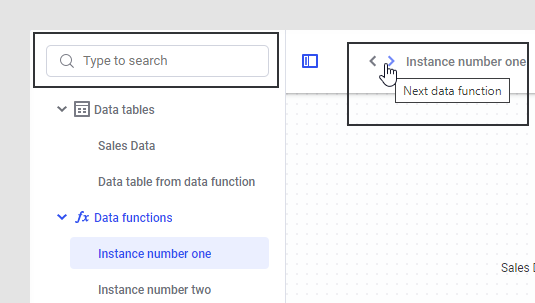
上部のツールバーで、データ関数インスタンスの名前の変更、更新または削除を選択できます。

注: データ関数を複数回追加した場合、分析内の同じデータ関数定義に基づく複数のインスタンスが存在する可能性があります。定義とインスタンスの詳細については、「データ関数について」を参照してください。ライブラリー内のデータ関数定義の名前を変更するには、[ファイルとデータ] フライアウトの [名前の変更] 機能を使用します(オーサリング バーの [+])。
グラフィック構造では、データ関数へのすべての入力がデータ関数ノード (このイメージでは "fx") の左側にリストされ、すべての出力が右側にリストされます。データ関数の作成者は、データ関数を登録するときにさまざまなアイコンを指定できるため、お客様自身のデータ関数ノードに別のアイコンが表示される場合があることに注意してください。
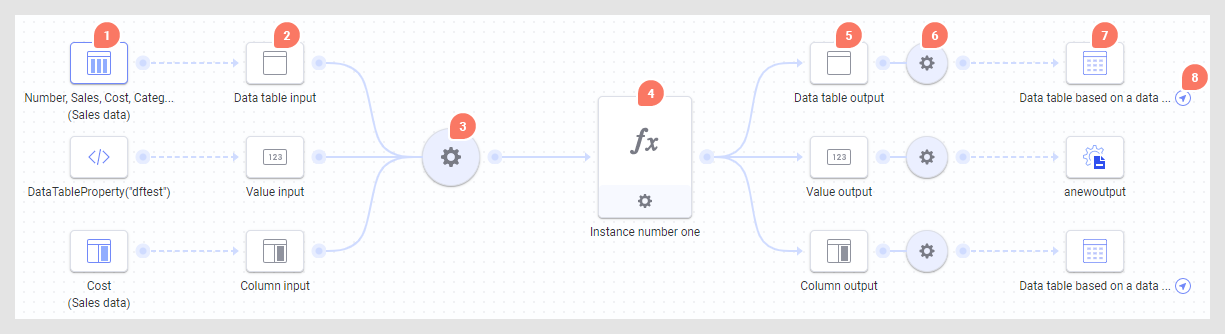
- 左端のカラムは現在マッピングされている入力を示し、アイコンは入力タイプ (データテーブル、カラム、式、プロパティ、または手動で追加された値) を表します。
- 2 番目のカラムには、入力パラメータの表示名と、データ関数定義で指定された入力のタイプ (テーブル、カラム、または値) が表示されます。
- 入力を編集するには、丸い設定ボタンをクリックします。
- fx ノードはデータ関数自体を表します。設定ボタンをクリックして、データ関数スクリプトを編集します (インストールされているクライアントでのみ使用可能)。
- 出力の表示名とタイプ(テーブル、カラム、または値)。
- 丸い編集ボタンをクリックして、出力を構成または再構成します。データ ソースとして使用される出力を変更すると、新しい出力は常にデータ ソース ツリーの最後に適用されることに注意してください。影響を受けるのは変更された出力のみです(データ関数に複数の出力が含まれている場合)。
- 分析で現在マッピングされている出力(データテーブル、データテーブルに追加されたカラムまたはロー、計算されたカラム、またはプロパティ)。
- ナビゲーション矢印を使用すると、出力が使用されるデータテーブルのデータテーブル ビューにすばやく移動できます。同様に、データテーブル ソース ビューのナビゲーション矢印をクリックしてデータ関数ビューに移動し、データ関数インスタンスのすべての入力と出力を表示できます。
データ キャンバスのデータテーブルの場合と同様に、ノードをクリックして、下のフィールドに詳細を表示できます。
[情報] タブには、現在表示しているもの(ノードのタイプ)と作成された構成に関する情報が含まれますが、[データ] タブには、該当する場合、構成された入力または出力の実際のコンテンツが表示されます。
- マッピングされたデータ関数入力を編集する
データ関数インスタンスが分析に追加されると、データ キャンバスからマッピングされた入力の構成を変更することができます。 - マッピングされたデータ関数出力を編集する
間違ったデータテーブルまたは間違ったドキュメント プロパティに出力結果を追加した場合は、データ キャンバスのデータ関数ビューから出力を再構成できます。 - 分析でデータ関数インスタンスを更新する
手動更新を使用して分析にデータ関数を追加して基本となるデータが変更された場合、データ キャンバスで [更新] をクリックして、前回と同じ設定を使用して計算を更新できます。 - データ関数インスタンスを分析から削除する
[ファイルとデータ] または [f(x)] フライアウトからデータ関数を実行するたびに、ドキュメント内にそのデータ関数のインスタンスが作成されます。パフォーマンス上の理由から、ドキュメント内の各データ関数定義に対して単一のインスタンスを保持することは、ほとんどの場合に推奨されるオプションです。データ キャンバスから不要なインスタンスを削除できます。 - 分析でデータ関数インスタンスの名前を変更する
異なる入力に基づいて複数の計算カラムを追加する場合など、同じデータ関数定義を使用して分析に複数のインスタンスを追加する場合は、インスタンスの名前を変更することで、どのインスタンスが何を実行するかを把握しやすくすることができます。
- マッピングされたデータ関数入力を編集する
データ関数インスタンスが分析に追加されると、データ キャンバスからマッピングされた入力の構成を変更することができます。 - マッピングされたデータ関数出力を編集する
間違ったデータテーブルまたは間違ったドキュメント プロパティに出力結果を追加した場合は、データ キャンバスのデータ関数ビューから出力を再構成できます。 - 分析でデータ関数インスタンスを更新する
手動更新を使用して分析にデータ関数を追加して基本となるデータが変更された場合、データ キャンバスで [更新] をクリックして、前回と同じ設定を使用して計算を更新できます。 - データ関数インスタンスを分析から削除する
[ファイルとデータ] または [f(x)] フライアウトからデータ関数を実行するたびに、ドキュメント内にそのデータ関数のインスタンスが作成されます。パフォーマンス上の理由から、ドキュメント内の各データ関数定義に対して単一のインスタンスを保持することは、ほとんどの場合に推奨されるオプションです。データ キャンバスから不要なインスタンスを削除できます。 - 分析でデータ関数インスタンスの名前を変更する
異なる入力に基づいて複数の計算カラムを追加する場合など、同じデータ関数定義を使用して分析に複数のインスタンスを追加する場合は、インスタンスの名前を変更することで、どのインスタンスが何を実行するかを把握しやすくすることができます。
親トピック: データ関数と f(x) フライアウト